Как да активирате еднофакторно двуфакторно удостоверяване на вашия акаунт в Google

Въпреки това, винаги трябва да стартирате приложение и след товавъвеждането на код може да бъде доста досадно, особено ако винаги използвате споделени устройства, което означава, че трябва да преминавате през процеса ежедневно.
Е, Google сигурно е мислил по същия начин, когатотой реши да предложи нещо, наречено еднократно потвърждаване с две стъпки. А именно, просто докоснете Да в подкана, която се показва на телефона ви, когато се опитвате да влезете, и сте готови да започнете.
Преди да разгледаме как функцията е активирана, проверете нашите ръководства за двуфакторна автентификация:
- Обзор на удостоверяване с две фактора на Google
- Двуфакторно удостоверяване на Google Apps
- Удостоверяване на два фактора във Facebook
- Dropbox потвърждаване в две стъпки
- Проверка на Microsoft в две стъпки
- Двуфакторно удостоверяване на LastPass
Сега е важно да знаете, че подкана щеработят както на iPhone и iPad, така и на Android. За устройствата на Apple ще трябва да имате инсталирано приложението Google, докато за устройства с Android най-новите услуги на Google Play трябва да са достатъчни.
Ще премина през стъпките за Android, но процесът по същество е същия в iOS.
За да започнете нещата, първо трябва да включитеПроверка в две стъпки (ако вече сте я активирали, можете да пропуснете тази първа част). Можете да го направите на този адрес (ще трябва да влезете в профила си в Google). Щракнете върху Първи стъпки - може да бъдете помолени да въведете отново паролата си.
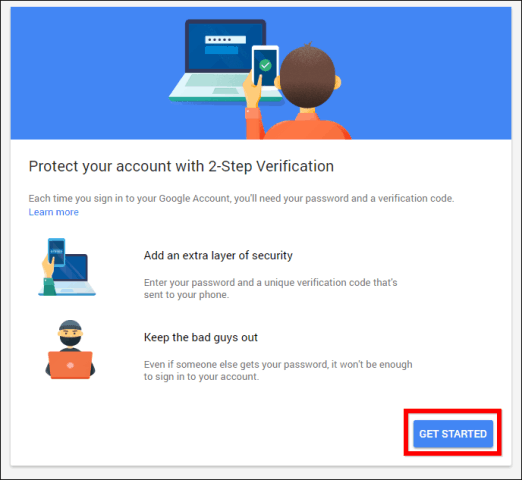
Ще бъдете попитани какъв номер искате да използвате.
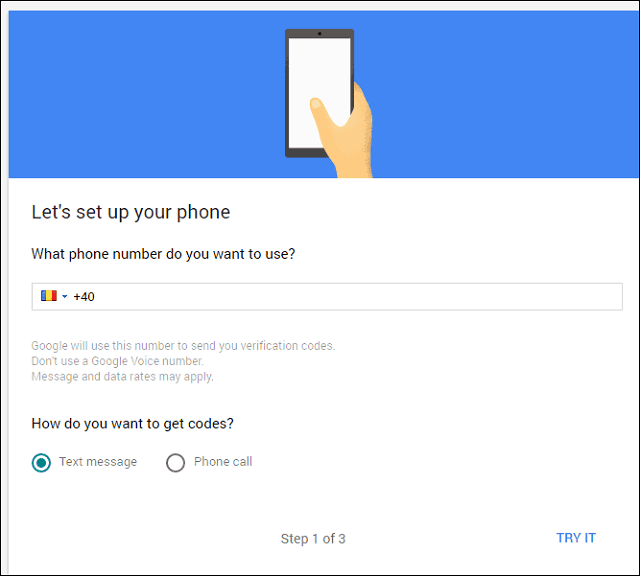
След като изберете дали предпочитате да получите код чрез текстово или телефонно обаждане, ще бъдете помолени да въведете кода.
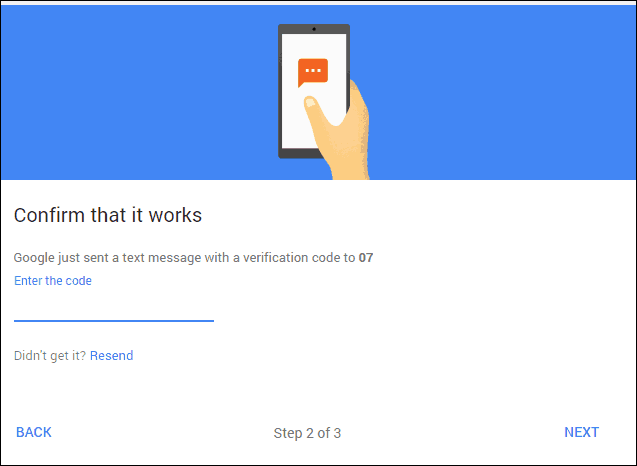
Ако е правилно, ще можете да активирате потвърждаването в две стъпки.
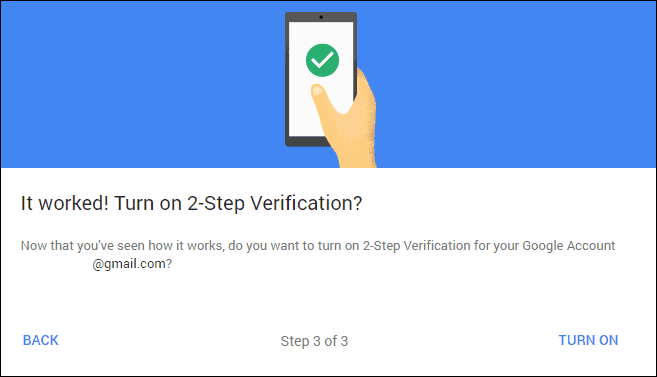
След като свършите, превъртете до GoogleПодканете в специалната страница (тази, която се показва, след като активирате мярката за сигурност). Щракнете върху Добавяне на телефон, след което започнете. След като добавите телефон, можете да се върнете тук и да добавите още, ако е необходимо.
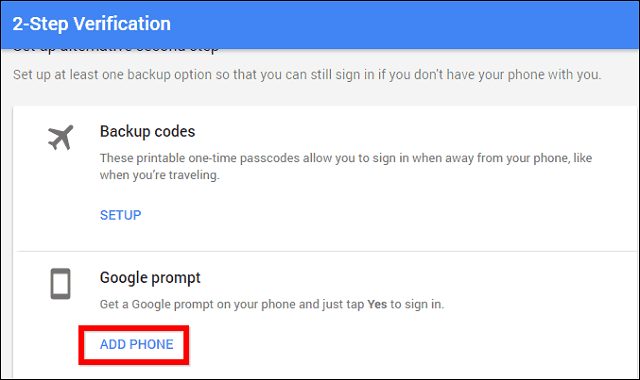
Изберете телефона си от списъка (ако имате повече от един в профила си в Google). Необходимо е само да има заключване на екрана - страницата ще каже дали можете да го направите или не.
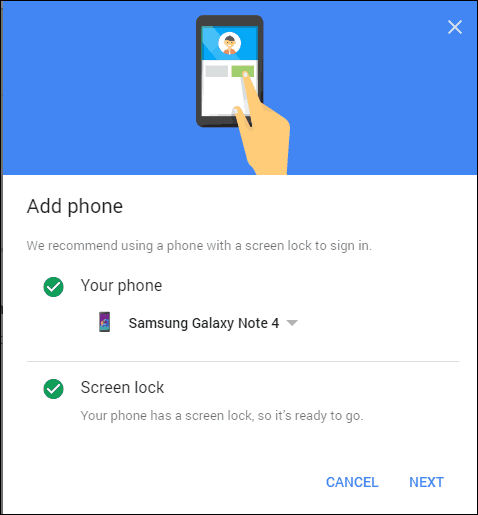
След като щракнете върху Напред, този прозорец ще бъде показан. Кликнете върху Опитайте.
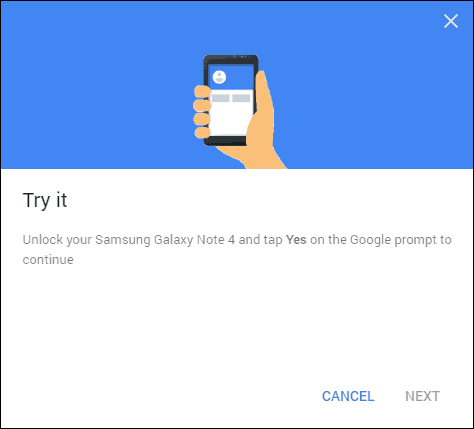
На телефона ще се появи подкана като тази по-долу. След като докоснете Да, добре е да отидете. Една и съща подкана ще се появява всеки път, когато влизате от ново устройство.
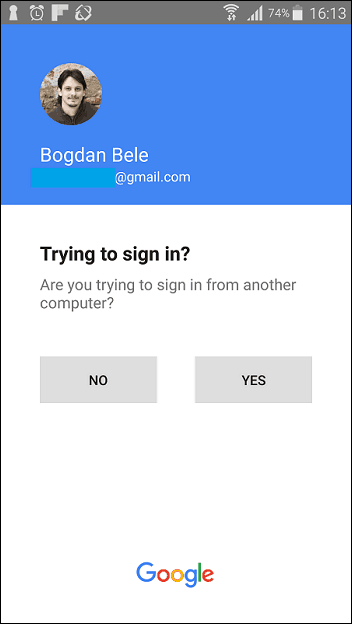
Разбира се, можете да изберете да заобиколите това за устройства, на които имате доверие. Просто поставете отметка в квадратчето до Не искайте отново на този компютър.
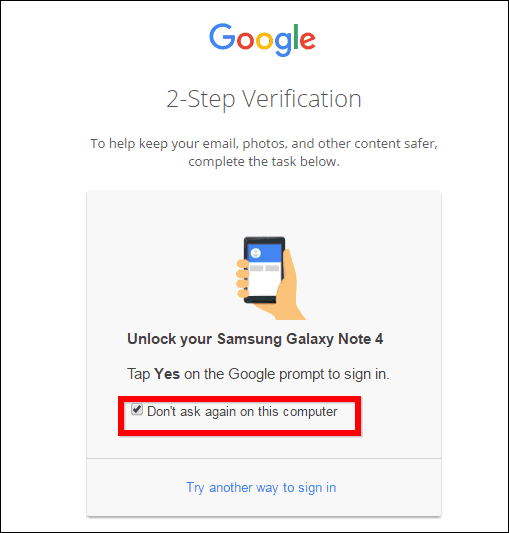
Вярвам, че това е най-лесният за използване метод на двуфакторна автентификация наоколо и че Google свърши блестяща работа, като го приложи.










Оставете коментар